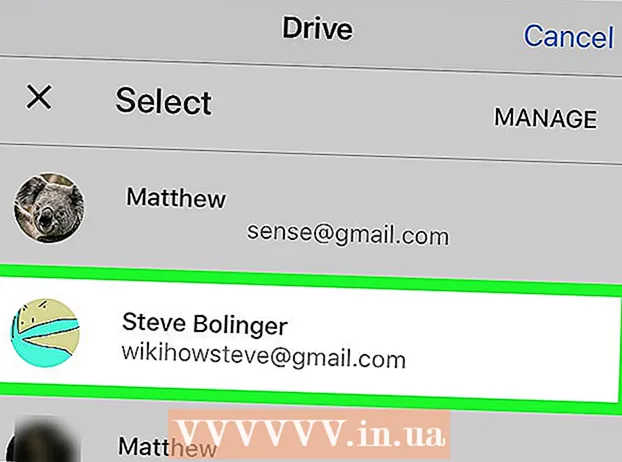Autorius:
Joan Hall
Kūrybos Data:
4 Vasario Mėn 2021
Atnaujinimo Data:
1 Liepos Mėn 2024

Turinys
Šis straipsnis parodys, kaip eksportuoti „Skype“ pokalbių istoriją į kitą kompiuterio aplanką.
Žingsniai
 1 Atidarykite klasikinę „Skype“ versiją. Jei jūsų kompiuteryje veikia „Windows“, jį rasite meniu Pradėti. Jei tai „Mac“, tai yra programų aplanke. Ieškokite mėlynos piktogramos su baltu „S“ simboliu.
1 Atidarykite klasikinę „Skype“ versiją. Jei jūsų kompiuteryje veikia „Windows“, jį rasite meniu Pradėti. Jei tai „Mac“, tai yra programų aplanke. Ieškokite mėlynos piktogramos su baltu „S“ simboliu. - Šios instrukcijos taikomos tik „klasikinei“ „Skype“ versijai, skirtai „Windows“ ir „Mac OS“. Jei naudojate „Skype“, skirtą „Windows 10“, eikite į: https://www.skype.com/ru/get-skype/, slinkite žemyn ir spustelėkite mygtuką Atsisiųsti „Skype“, skirtą „Windows“, tada vykdykite ekrane pateikiamas instrukcijas, kad įdiegtumėte paraiška.
 2 Spustelėkite „Skype“ meniu viršutiniame kairiajame lango kampe.
2 Spustelėkite „Skype“ meniu viršutiniame kairiajame lango kampe. 3 Išskleidžiamajame meniu pasirinkite Sauga.
3 Išskleidžiamajame meniu pasirinkite Sauga. 4 Trečioje nustatymų skiltyje spustelėkite Eksportuoti pokalbių istoriją.
4 Trečioje nustatymų skiltyje spustelėkite Eksportuoti pokalbių istoriją. 5 Pasirinkite aplanką, kurį norite išsaugoti. Pasirinkite bet kurią kompiuterio vietą, įskaitant keičiamąjį diską.
5 Pasirinkite aplanką, kurį norite išsaugoti. Pasirinkite bet kurią kompiuterio vietą, įskaitant keičiamąjį diską.  6 Spustelėkite Išsaugoti. Nuo šiol visa pokalbių istorija bus išsaugota pasirinktame aplanke.
6 Spustelėkite Išsaugoti. Nuo šiol visa pokalbių istorija bus išsaugota pasirinktame aplanke.